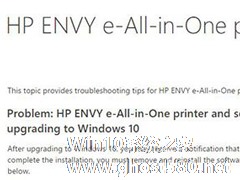-
升级到Win10后惠普打印机无法使用的应对措施
- 时间:2024-11-23 10:56:08
大家好,今天Win10系统之家小编给大家分享「升级到Win10后惠普打印机无法使用的应对措施」的知识,如果能碰巧解决你现在面临的问题,记得收藏本站或分享给你的好友们哟~,现在开始吧!
不少使用惠普打印机的用户在电脑升级到Win10系统后,纷纷出现打印机无法使用的情况,对此,微软官方提供了相关解决方法,出现惠普打印机不能用的用户不妨来了解下。

此类问题通常都是由驱动问题导致,微软解释这是因为在升级到Win10后相关软件没有迁移成功,系统会给出“HP ENVY e-All-in-One打印机安装失败”的提示,此时你需要先从系统中删除惠普打印机驱动软件,然后重新安装。在MSDN相关页面中微软给出了详细的操作步骤,整理如下:
删除惠普打印机驱动和软件:
1.如果你的打印机已通过USB连接到电脑,断开USB连接;
2.打开控制面板—程序和功能(卸载或更改应用程序);
3.在软件列表中找到惠普打印机,将其卸载;
4.重启电脑。
重新安装打印机驱动:
1.打开惠普打印机;
2.将打印机连接到电脑;
3.下载惠普打印机驱动。
4.下载后安装驱动(也可使用惠普提供的驱动安装助手直接安装);
重启电脑和打印机:
1.按打印机上的电源按钮将其关闭;
2.关闭电脑中运行的所有程序,重启电脑;
3.打开打印机;
4.尝试打印文档,以确认打印机恢复正常工作。
如果你升级Win10系统后惠普打印机不能使用了,那么多半是驱动导致,不妨重新安装驱动试试。
以上就是关于「升级到Win10后惠普打印机无法使用的应对措施」的全部内容,本文讲解到这里啦,希望对大家有所帮助。如果你还想了解更多这方面的信息,记得收藏关注本站~
★文②章来自Win10系统之家,未经允许不得转载!
相关文章
-
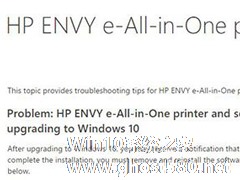
不少使用惠普打印机的用户在电脑升级到Win10系统后,纷纷出现打印机无法使用的情况,对此,微软官方提供了相关解决方法,出现惠普打印机不能用的用户不妨来了解下。
此类问题通常都是由驱动问题导致,微软解释这是因为在升级到Win10后相关软件没有迁移成功,系统会给出“HPENVYe-All-in-One打印机安装失败”的提示,此时你需要先从系统中删除惠普打印机驱动软件,然后重新... -

不少Windows电脑用户喜欢尝鲜新系统,但用上最新的Win10系统后,发现炫舞时代不能玩。在QQ游戏大厅打开炫舞时代一直停留在正在登陆客户端,在网页版、客户端版也都因为各种原因无法打开。

虽然如今电脑配备的内存是越来越大,4GB已经成为计算机普遍的内存配备规格。但是,在包括Win10在内的系统使用中,有时候会出现系统提示内存不足的情况,这是为什么,该怎么办呢?
这种情况有可能是系统中运行着的程序太多,占用大量内存,或者某一应用独占了过多的内存,比如AutoCAD这一些大型软件。也有可能是虚拟内存没有启用导致内存不足。
出现这种情况,在确认系统没...
某用户安装了Win10系统后,体验了几天,就发现资源管理器经常无响应,这bug基本上3分钟停止工作一次,太让人崩溃了。有啥方法可以解决呢?
- Win10教程
-
-
操作系统排行榜
更多>> -
- Ghost Win8.1 64位 老机精简专业版 V2023.02
- 【老机专用】Ghost Win8 32位 免费精简版 V2022.01
- 【致敬经典】Ghost Windows8 64位 免激活正式版 V2021.08
- 微软Windows8.1 32位专业版免激活 V2023.05
- Windows11 22H2 (22621.1778) X64 游戏美化版 V2023.06
- Windows11 22H2 (22621.1778) X64 专业精简版 V2023.06
- 笔记本专用 Ghost Win10 64位 专业激活版(适用各种品牌) V2022.08
- GHOST WIN8 X86 稳定专业版(免激活)V2022.07
- Windows8.1 64位 免费激活镜像文件 V2022.07
- Windows 8.1 64位 极速纯净版系统 V2022
-
Win10教程排行榜
更多>> -
- Win10双系统如何删除一个?Win10双系统删除其中一个的方法
- Win10提示此站点不安全怎么办?Win10提示此站点不安全的解决方法
- Win10经常提示assertion failed怎么办?Win10经常提示assertion failed的解决方法
- Win10如何进入高级选项?Win10进入高级选项的方法
- ROG幻14如何重装系统?重装ROG幻14笔记本的方法
- Win10玩地平线5闪退怎么办?Win10玩地平线5闪退的解决方法
- Win10玩NBA2K23闪退怎么办?Win10玩NBA2K23闪退的解决方法
- Win10网络栏只剩下飞行模式怎么办?Win10网络栏只剩下飞行模式的解决方法
- Win10玩Dota2卡顿怎么办?Win10玩Dota2卡顿的解决方法
- Win10系统怎么还原到某个时间点?Win10系统还原方法教学
- 热门标签
-